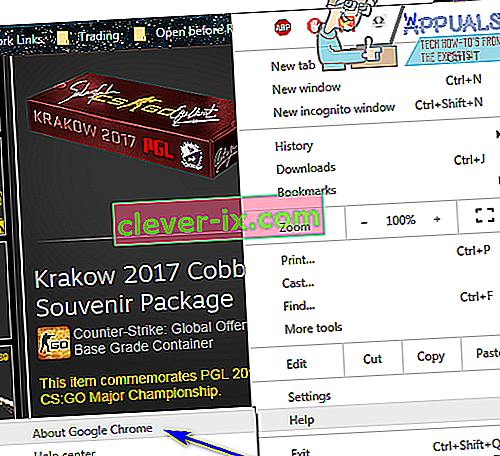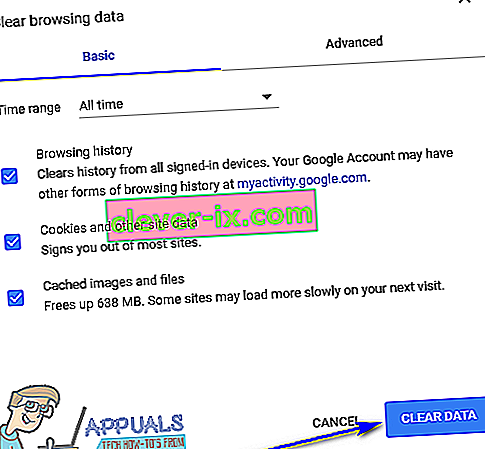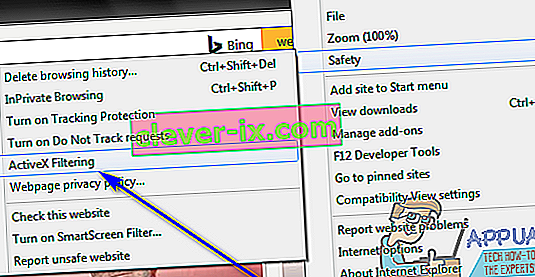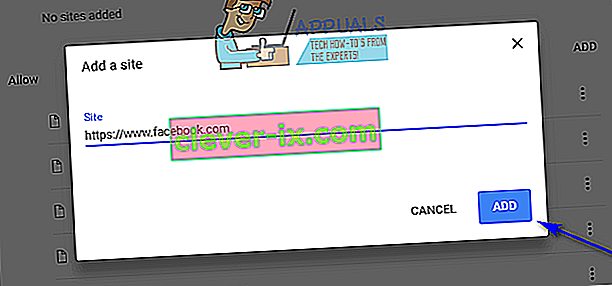Fix: Fejl ved indlæsning af afspiller & lsquo; ingen kilder til afspilning fundet & rsquo;
Hvis du prøver at afspille en video eller lydfil direkte fra en webside, mens du surfer på internettet i en internetbrowser, og din browser af en eller anden grund ikke er i stand til at afspille filen med succes, vil du se en fejlmeddelelse, der lyder:
“Fejl ved indlæsning af afspiller: Ingen kilder, der kan afspilles, blev fundet”

Denne adfærd observeres især, når den video- eller lydfil, den berørte bruger forsøgte at afspille, før de løb ind i fejlmeddelelsen, brugte Adobes Flash Player i en vis kapacitet. Ikke at være i stand til at streame nogle eller alle lyd- og videofiler via din internetbrowser kan være ret pickle. Heldigvis er alt dog ikke tabt - der er meget, du kan gøre alene for at prøve at slippe af med denne fejlmeddelelse og få lyd- eller videofilen til at spille med succes. Følgende er nogle af de absolut mest effektive løsninger, du kan bruge til at prøve at løse dette problem:
Geninstallation af Adobe Flash Player
Hvis der er noget galt med den forekomst af Adobe Flash Player, du har installeret på din computer, er der en chance for at du kan løse problemet ved blot at afinstallere og derefter geninstallere Adobe Flash Player. For at afinstallere og derefter geninstallere Adobe Flash Player på din computer skal du:
- Download afinstallationsprogrammet til Adobe Flash Player.
- Download og kør Adobe Flash Player afinstallationsprogrammet, og gennemgå instruktionerne på skærmen for at afinstallere Adobe Flash Player.
- Når Adobe Flash Player er afinstalleret, skal du klikke her , klikke på Installer nu og gennemgå installationsprocessen for Adobe Flash Player.
- Når Adobe Flash Player er installeret, skal du genstarte din computer.
- Vent på, at din computer starter, og kontroller, om problemet er løst eller ej.
Opdatering af din internetbrowser
Brug af en forældet version af din internetbrowser kan også føre til, at du får vist fejlmeddelelsen "Fejl ved indlæsning af afspiller: Ingen kilder, der kan afspilles", mens du prøver at streame lyd eller video gennem din internetbrowser. Hvis det er tilfældet, skal opdatering af din browser til den senest tilgængelige version være nok til at få arbejdet gjort. Det er ret nemt at kontrollere, om der er opdateringer til din internetbrowser - hvis du f.eks. Bruger Google Chrome, er alt, hvad du skal gøre, at:
- Åbn Google Chrome .
- Klik på Menu- knappen repræsenteret af tre lodrette linjer.
- Hold musen over hjælp .
- Klik på Om Google Chrome .
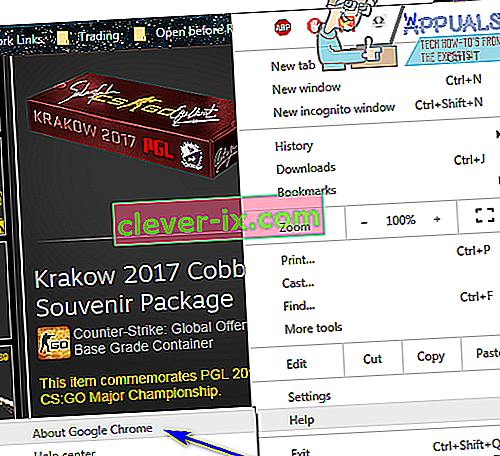
- Chrome vil søge efter opdateringer og bede dig om at downloade og installere enhver, den finder.
- Hvis Chrome finder opdateringer, skal du blot følge instruktionerne på skærmen for at downloade og installere dem. Hvis din internetbrowser finder ud af, at ingen opdateringer er tilgængelige, skal du bare prøve en anden løsning på dette problem.
Rydning af din internetbrowsers cache
Mange brugere, der er berørt af dette problem, har været i stand til at frigøre deres internetbrowsere for det ved simpelthen at rydde deres internetbrowsers caches. Rydning af en internetbrowsers cache er en ret ligetil proces - sådan ser det ud for Google Chrome-brugere:
- Åbn Google Chrome .
- Klik på Menu-knappen repræsenteret af tre lodrette linjer.
- Hold markøren over flere værktøjer .
- Klik på Slet browserdata ... .
- Indstil tidsområdet til All time .
- Sørg for, at alle tre tilgængelige indstillinger er markeret og aktiveret .
- Klik på Ryd data .
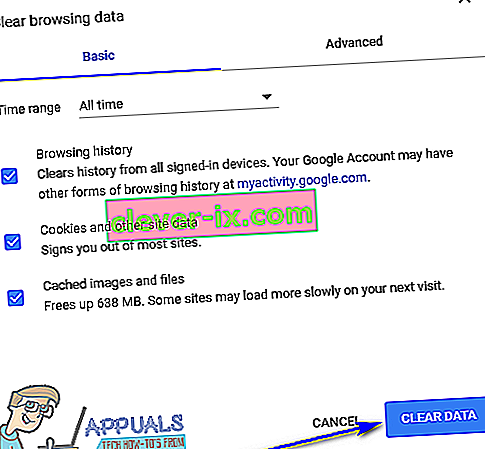
- Genstart Google Chrome, og kontroller, om problemet er løst eller ej.
Deaktiver ActiveX-filtrering for alle websteder (kun for Internet Explorer-brugere)
Internet Explorer har denne funktion kaldet ActiveX-filtrering, der er aktiveret som standard - denne funktion er designet til at forhindre websteder i at installere og bruge bestemte apps, og dette inkluderer undertiden Adobe Flash Player. Hvis ActiveX-filtrering er det, der får dig til at se denne fejlmeddelelse, mens du prøver at streame lyd eller video i Internet Explorer, kan du deaktivere funktionen, hvis du blot:
- Start Internet Explorer .
- Klik på knappen Værktøjer (repræsenteret af en frygt ).
- Hold markøren over sikkerhed .
- Find ActiveX-filtreringsindstillingen i genvejsmenuen. Hvis der er en markering ved siden af ActiveX-filtreringsindstillingen , er den aktiveret og fungerer.
- Hvis der er en markering ved siden af ActiveX-filtreringsindstillingen , skal du blot klikke på indstillingen, så kontrollen forsvinder og effektivt deaktivere ActiveX-filtrering .
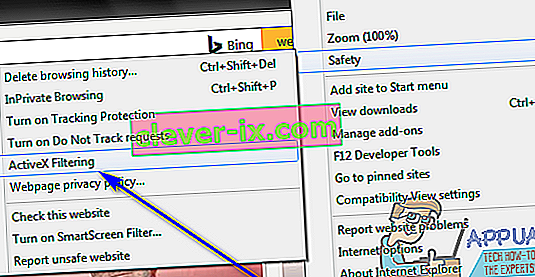
- Genstart Internet Explorer, og kontroller, om problemet er løst.
Sørg for, at websteder har lov til at køre Flash (kun for Google Chrome-brugere)
- Start Google Chrome .
- Skriv følgende i Chromes adresselinje, og tryk på Enter :
krom: // indstillinger / indhold / flash
- Find indstillingen Tillad, at websteder kører Flash .
- Indstillingen Tillad websteder at køre Flash har en skift ud for det - du skal sørge for, at det er slået til . Hvis denne mulighed af en eller anden grund er slået fra , skal du blot klikke på knappen for at aktivere indstillingen.

- Genstart Chrome, og kontroller, om du nu kan streame lyd- og videofiler fra websider uden at løbe ind i irriterende fejlmeddelelser.
Konfigurer Flash-undtagelser (kun for Google Chrome-brugere)
- Start Google Chrome .
- Skriv følgende i Chromes adresselinje, og tryk på Enter:
krom: // indstillinger / indhold / flash
- Klik på Tilføj ud for Tillad .
- Indtast webadressen på det websted, som du havde problemer med at streame lyd- eller videofiler på, i feltet Site .
- Klik på Tilføj .
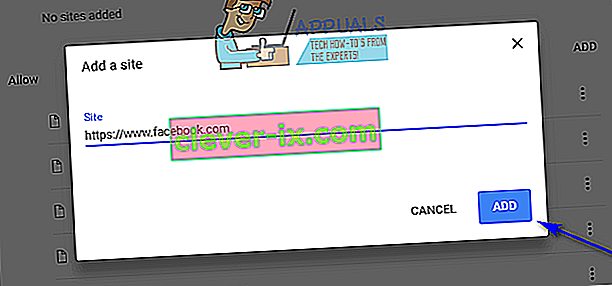
- Genstart Chrome.
- Kontroller, om du nu kan streame lyd- og videofiler fra det websted, du lige har tilføjet en Flash-undtagelse for.
Bemærk: Hvis du ser fejlmeddelelsen "Fejl ved indlæsning af afspiller: Ingen kilder, der kan afspilles", mens du prøver at streame lyd- eller videofiler på mere end et websted, bliver du nødt til at gentage de trin, der er anført og beskrevet ovenfor for hver af disse websteder, hvis denne løsning fungerer for dig.
Skift til en anden internetbrowser
Næsten alle de brugere, der er berørt af dette problem, påvirkes kun af det i en bestemt internetbrowser. Hvis det er tilfældet, hvis intet andet fungerer for dig, kan du slippe af med fejlmeddelelsen "Fejl ved indlæsning af afspiller: Ingen afspilbare kilder fundet" og gendanne din evne til at streame lyd- og videofiler fra websider ved blot at skifte til en anden internetbrowser. . For eksempel, hvis du oplever dette problem i Internet Explorer, skal du blot skifte til Google Chrome (som alligevel er en meget bedre browser!) Eller skifte til Mozilla Firefox, hvis du oplever dette problem i Google Chrome.
Lancering i inkognitotilstand
En anden grund til, at du muligvis oplever ' Fejl ved indlæsning af afspiller ', er, at der er nogle tredjepartsudvidelser i din browser, der er i konflikt med afspillerens køringsproces. Disse udvidelser installeres af brugeren selv på et eller andet tidspunkt.
I denne løsning åbner vi websteds-URL'en i inkognitotilstand . I denne tilstand er alle udvidelser og tredjeparts-plugins deaktiveret. Hvis videoen fungerer i denne tilstand, betyder det, at der er noget problem med dine udvidelser, og du kan fortsætte og deaktivere dem.
Hvis videoen starter, efter at du har deaktiveret dem, skal du overveje at tænde dem en efter en, indtil du finder synderen. Fjern denne udvidelse, og genstart computeren, for at ændringer kan træde i kraft.